
PC용 iTunes에서 iPhone, iPad 또는 iPod touch 백업하기
백업은 특정 파일과 설정을 iPhone, iPad 또는 iPod touch에서 컴퓨터로 복사하는 것입니다. 백업은 기기가 손상되었거나 찾지 못할 때 기기에 있는 정보를 잃지 않는 가장 좋은 방법 중 하나입니다. 새로운 기기를 구입한 후 이전 설정을 새로운 기기로 전송할 경우 백업하도록 할 때도 유용합니다.
기기 백업하기
iTunes는 컴퓨터에 기기를 연결할 때마다 기기를 자동으로 백업합니다. 하지만 언제든지 수동으로 기기를 백업할 수도 있습니다. iOS 3.0 이상을 사용할 경우 iTunes가 백업을 암호화하여 데이터를 보호할 수 있습니다.
평소에 동기화하는 컴퓨터에 기기를 연결하십시오.
USB 또는 USB-C 케이블을 사용하거나 Wi-Fi 연결을 통해 기기를 연결할 수 있습니다. Wi-Fi 동기화를 켜려면 PC의 iTunes 콘텐츠를 Wi-Fi상의 기기와 동기화하기를 참조하십시오.
PC용 iTunes 앱
 으로 이동하십시오.
으로 이동하십시오.iTunes 창의 왼쪽 상단에 있는 기기 버튼을 클릭하십시오.

요약을 클릭하십시오.
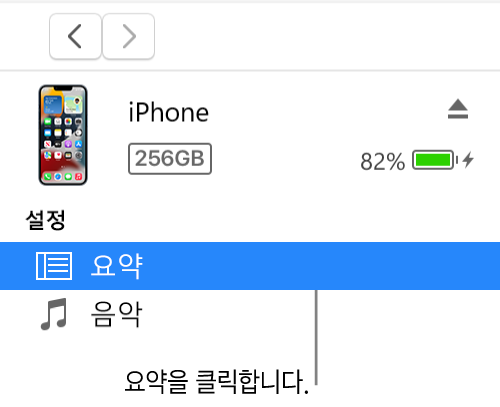
지금 백업을 클릭하십시오(백업 아래).
백업을 암호화하려면 ‘로컬 백업 암호화’를 선택하고 암호를 입력한 다음, 암호 설정을 클릭하십시오.
컴퓨터에 저장된 백업을 확인하려면 편집 > 기본 설정을 선택하고 기기를 클릭하십시오. 암호화된 백업은 백업 목록에 잠금 아이콘으로 나타납니다.
백업에서 기기 복원하기
백업한 정보를 한 번도 기기로 복원하지 않았어도 가능합니다.
평소에 동기화하는 컴퓨터에 기기를 연결하십시오.
USB 또는 USB-C 케이블을 사용하거나 Wi-Fi 연결을 통해 기기를 연결할 수 있습니다. Wi-Fi 동기화를 켜려면 PC의 iTunes 콘텐츠를 Wi-Fi상의 기기와 동기화하기를 참조하십시오.
PC용 iTunes 앱
 으로 이동하십시오.
으로 이동하십시오.iTunes 창의 왼쪽 상단에 있는 기기 버튼을 클릭하십시오.

요약을 클릭하십시오.
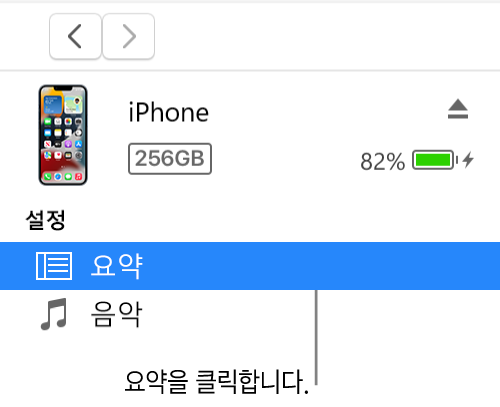
백업 복원을 클릭하십시오.
백업을 암호화한 경우 iTunes에서 파일 및 설정을 저장하기 전에 암호를 입력할 것인지 물을 것입니다.
자동으로 백업된 정보에는 텍스트 메시지, 메모, 통화 내역, 연락처 즐겨찾기, 사운드 설정, 위젯 설정 등이 포함되어 있습니다. 또한 카메라 롤 또는 저장된 사진 앨범의 사진도 백업됩니다. 기타 미디어 파일(예: 노래, 비디오 및 일부 사진)은 백업되지 않지만 iTunes와 동기화하여 복원할 수 있습니다.
기기의 사용 설명서나 Apple 지원 웹사이트를 참조하십시오.
중요사항: 컴퓨터에서 기기를 연결 해제하기 전에 ![]() 을 클릭하십시오.
을 클릭하십시오.